Máy tính Dell được đánh giá là một trong những sản phẩm có độ bền cao với tuổi thọ pin kéo dài khoảng từ 3 – 5 năm cùng nhiều ưu điểm nổi bật khác. Trong quá trình sử dụng máy tính, người dùng có thể sử dụng phần mềm quản lý pin laptop Dell như một mẹo hay để kéo dài tuổi thọ của pin laptop. Dưới đây chúng tôi xin giới thiệu tới phần mềm quản lý pin Battery Meter được nhiều người dùng tin tưởng và lựa chọn áp dụng.
1. Giới thiệu phần mềm quản lý pin laptop Dell – Battery Meter
Dell Battery Meter là một phần mềm có tính năng hỗ trợ quản lý pin laptop, giúp giảm độ chai pin có thể áp dụng cho nhiều dòng laptop Dell như Dell Vostro, Dell Inspiron rất hữu ích và dễ thực hiện.

Phần mềm Battery Meter có thể áp dụng cho nhiều dòng laptop Dell
Phần mềm Battery Meter có thể hoạt động đồng thời trong lúc bạn vừa sạc pin vừa sử dụng rất tiện lợi mà không làm gián đoạn công việc của bạn. Đặc biệt là khi pin laptop được nạp đầy thì phần mềm Battery Meter sẽ tự động ngắt và sẽ dùng nguồn sạc thay vì dùng pin giúp bạn hạn chế tình trạng chai pin laptop gây ra bởi thói quen vừa dùng vừa sạc.
2. Hướng dẫn sử dụng phần mềm quản lý pin laptop Dell
Người dùng laptop có thể tải và cài đặt phần mềm quản lý pin laptop Dell Battery Meter miễn phí về máy tính. Tại giao diện chính của phần mềm Dell Battery Meter sẽ gồm 3 thẻ:
- Battery Status: Cung cấp thông tin về tình trạng của pin như đang kết nối sạc hay không, dung lượng % hiện tại.
- Battery Health: Cho biết trình trạng sức khỏe hiện tại của pin đã chai bao nhiêu % và đo lường tốc độ chai pin.
- Battery Life: Cung cấp thông tin tiết kiệm tối đa điện năng tiêu thụ của laptop và hướng dẫn cách làm tăng độ bền của pin bằng việc tắt tính năng sạc và sử dụng trực tiếp nguồn điện dù pin đang cắm sạc.

Giao diện chính của phần mềm Dell Battery Meter
Dưới đây sẽ là những hướng dẫn chi tiết giúp bạn tự thiết lập tính năng chống chai pin trong thẻ Battery Life tại phần mềm Battery Meter.
Bước 1: Sau khi hoàn tất cài đặt, bạn mở phần mềm Battery Meter bằng cách click chuột phải vào biểu tượng viên pin góc phải dưới Taskbar, tiếp đó chọn mục Dell Extended Battery Life Options.
Bước 2: Tiếp tục chọn thẻ Battery Life trong hộp thoại Battery Meter rồi chọn kích hoạt chế độ Disable Battery Charging để tắt tính năng sạc và sử dụng pin khi đang cắm sạc. Khi đó máy tính sẽ sử dụng trực tiếp nguồn điện từ bộ sạc mà không thông qua pin. Cơ chế hoạt động này sẽ giúp giảm chai pin của máy tính Dell.
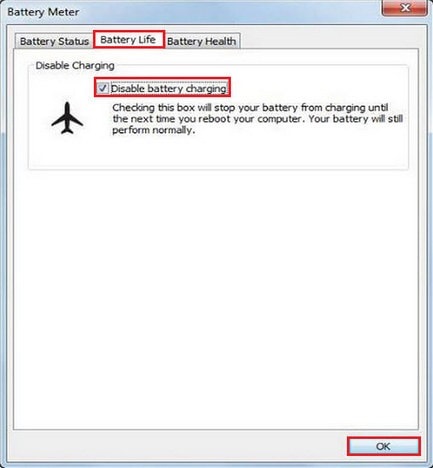
Kích hoạt chế độ Disable Battery Charging
Bước 3: Sau khi hoàn tất các bước cài đặt trên, bạn cần khởi động lại máy tính để những thiết đặt vừa rồi có hiệu lực hoạt động. Đối với các lần sử dụng tiếp theo, khi muốn khởi động phần mềm, bạn chỉ cần bạn nhấn tổ hợp phím Fn + F2 hoặc F3 để chuyển sang chế độ Disable Battery Charging của Battery Meter.
Khi kích hoạt thành công phần mềm, máy tính của bạn sẽ hiển thị thông báo chi tiết, ví dụ như “16% available (plugged in, not charging)” nghĩa là “dung lượng pin còn 16% (đang kết nối nguồn điện, nhưng không sạc pin).
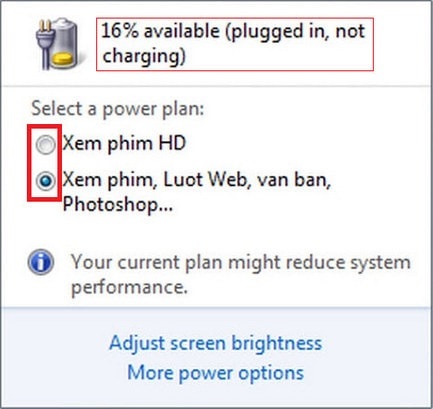
Thông báo sau khi kích hoạt thành công phần mềm quản lý pin Dell Battery Meter
Như vậy, trên đây là hướng dẫn cách cài đặt và sử dụng phần mềm quản lý pin laptop Dell Battery Meter giúp giảm độ chai của pin không chỉ cho các dòng máy tính Dell mà còn dùng cho nhiều dòng laptop khác. Chúc bạn thực hiện thành công và kéo dài tối đa tuổi thọ của pin máy tính nhé.




Reply